Sie können Geodatabase-XML-Workspace-Dokumente verwenden, um eine Geodatabase zu kopieren und zu verschieben. Mit dieser Option wird ein lesbares XML-Dokument des Geodatabase-Inhalts erstellt.
Hinweis:
Das resultierende Geodatabase-XML-Dokument kann sehr groß sein, wenn Sie die Daten und das Schema kopieren. Im Allgemeinen empfiehlt sich dieses Werkzeug daher nicht zum Kopieren von Geodatabase-Daten. Alternativ können Geodatabase-Kopien auch mit den Werkzeugen Kopieren oder Exportieren im Kontextmenü oder den Geoverarbeitungswerkzeugen im Toolset In Geodatabase für das Kopieren von Teilmengen der Informationen erstellt werden.
XML-Workspace-Dokumente sind zum Kopieren von Geodatabase-Schemas (leere Geodatabases) von einem Typ zu einem anderen nützlich. Sie können das Werkzeug XML-Workspace-Dokument exportieren zusammen mit dem Werkzeug XML-Workspace-Dokument importieren verwenden, um ein Geodatabase-Schema zu kopieren.
Exportieren eines XML-Workspace-Dokuments
Sie können das Geoverarbeitungswerkzeug XML-Workspace-Dokument exportieren verwenden, um ein lesbares XML-Dokument des Geodatabase-Inhalts zu erstellen. Wenn die Eingabe eine Geodatabase oder ein Feature-Dataset ist, werden alle innerhalb dieses Workspace enthaltenen Datenelemente exportiert.
- Öffnen Sie das Geoverarbeitungswerkzeug XML-Workspace-Dokument exportieren. Sie können das Werkzeug öffnen, indem Sie im Suchfeld des Bereichs Geoverarbeitung danach suchen oder im Toolset Workspace der Toolbox "Data Management" zu ihm navigieren.
- Navigieren Sie im Eingabedatenparameter zu der Geodatabase oder zu dem Feature-Dataset, die bzw. das Sie exportieren möchten.
- Geben Sie einen Speicherort für das XML-Workspace-Dokument in den Parameter Ausgabedatei ein.
- Als Nächstes können Sie die Daten oder nur das Schema exportieren, einen Speichertyp auswählen und festlegen, ob Metadaten exportiert werden sollen.
- Klicken Sie auf Ausführen, um das Werkzeug auszuführen.
Es wird eine XML-Workspace-Dokumentdatei erstellt.
Importieren eines XML-Workspace-Dokuments
Wenn Sie bereits ein XML-Workspace-Dokument mit dem Werkzeug XML-Workspace-Dokument exportieren erstellt haben, können Sie die Ausgabe-XML-Datei verwenden, um sie mit einer der folgenden Optionen in eine Geodatabase zu importieren:
- Geoverarbeitungswerkzeug XML-Workspace-Dokument importieren
- Assistent "XML-Workspace-Dokument importieren"
Hinweis:
Ein Schemabericht kann auch in eine XML-Datei konvertiert werden. Weitere Informationen zum Konvertieren eines Schemaberichts in eine XML-Datei finden Sie unter Schemabericht konvertieren.
Importieren eines XML-Workspace-Dokuments mit dem Assistenten "XML-Workspace-Dokument importieren"
Führen Die die folgenden Schritte aus, um ein XML-Workspace-Dokument mit dem Assistenten "XML-Workspace-Dokument importieren" zu importieren.
- Klicken Sie mit der rechten Maustaste im Bereich Katalog auf die Geodatabase. Wählen Sie im Kontextmenü unter Importieren die Option XML-Workspace-Dokument aus.
Der Bereich Assistent "XML-Workspace-Dokument importieren" wird angezeigt.

- Wählen Sie als Importoptionen Daten und Schema importieren oder Nur Schema importieren aus, geben Sie das zu importierende XML Workspace-Dokument an, und klicken Sie auf Weiter, um die Liste der Datasets sowie potenzielle Konflikte während des Imports anzuzeigen.
- Überprüfen Sie die Liste der Datasets, Feature-Datesets und Domänen. Optional können Sie den Namen und alle Konfigurationsschlüsselwörter der Geodatabase vor dem Import in die Geodatabase ändern.
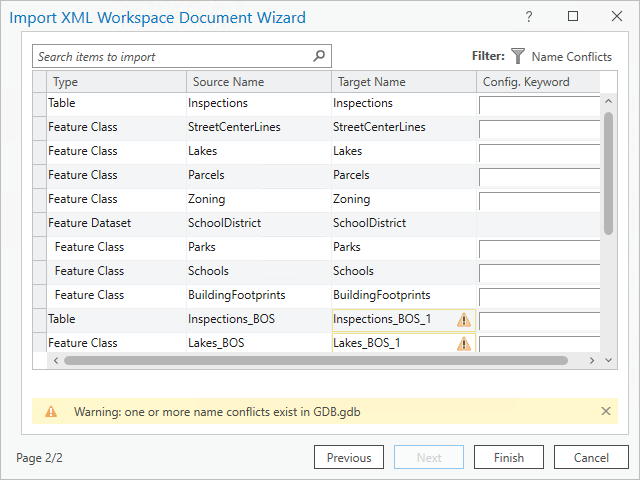
Hinweis:
Um nur die Elemente anzuzeigen, für die ein Namenskonflikt besteht, klicken Sie auf Namenskonflikte.
- Klicken Sie auf Fertigstellen, um das XML-Workspace-Dokument zu importieren.